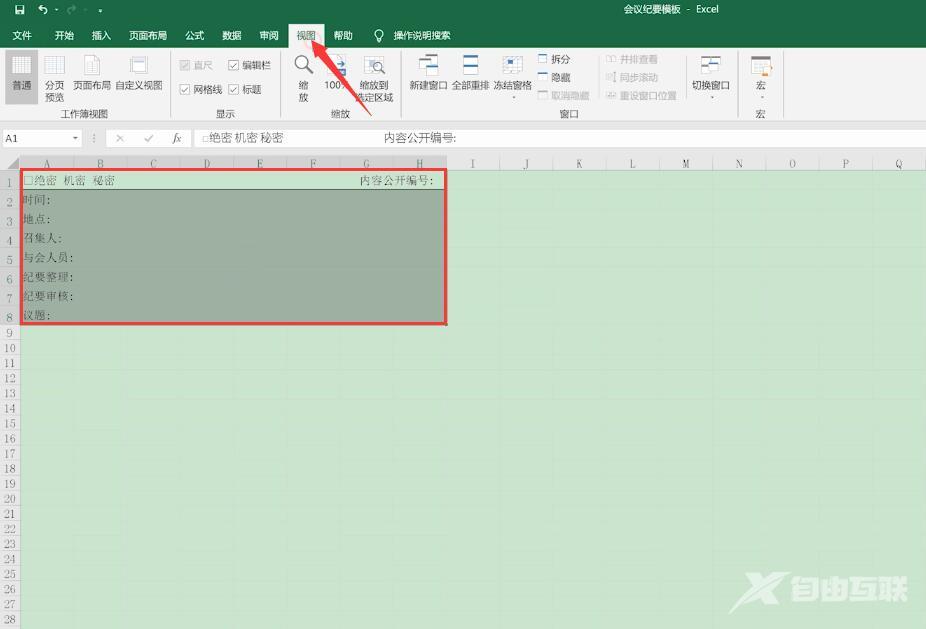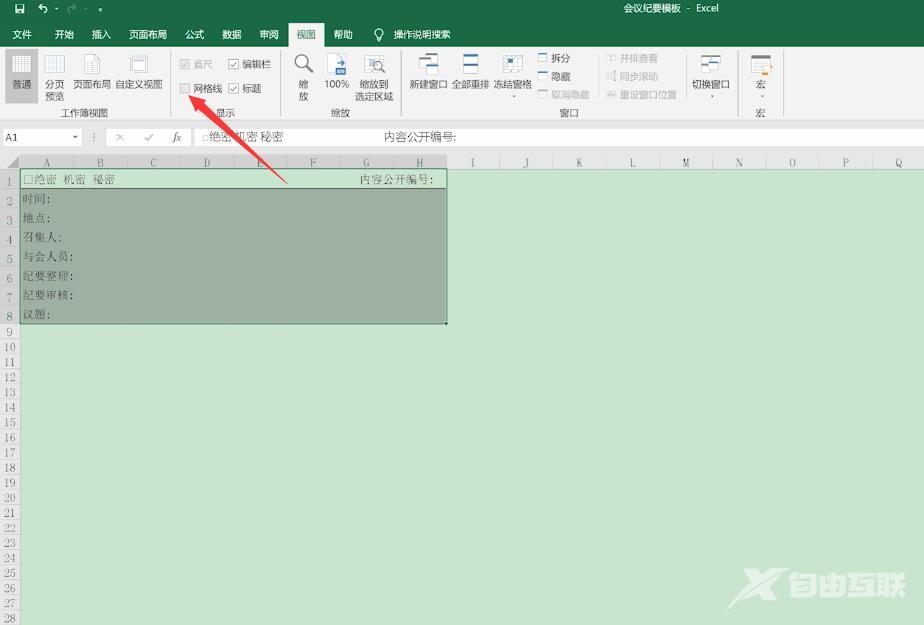Ready 系统:win10 1909 64位企业版 软件版本:Microsoft Excel 2016 MSO 16.0 对于需要经常开会的小伙伴们来说,每场会议纪要都是很重要的,那么这个模板要怎么做呢。 1 第一步 打开excel文件,
系统:win10 1909 64位企业版
软件版本:Microsoft Excel 2016 MSO 16.0
对于需要经常开会的小伙伴们来说,每场会议纪要都是很重要的,那么这个模板要怎么做呢。
1第一步打开excel文件,点击第一个表格

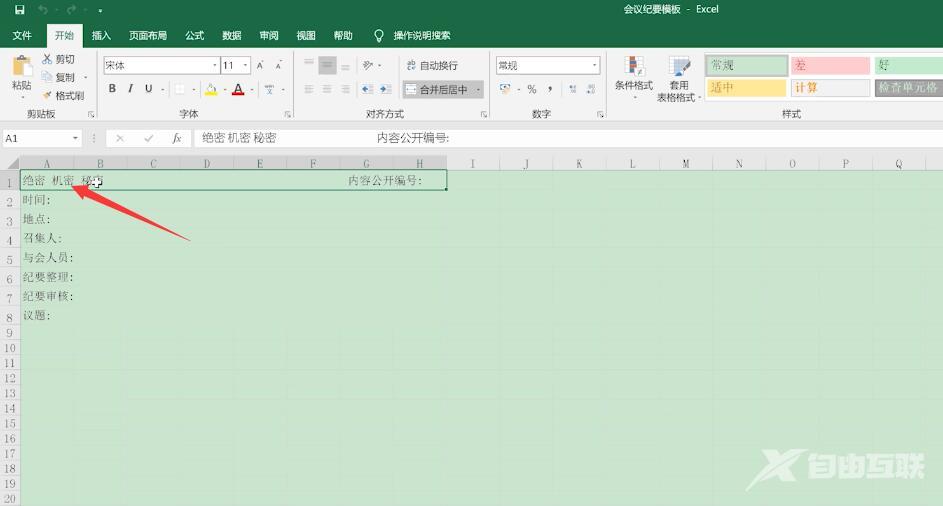
2第二步光标移动到绝密前面,点击插入,符号
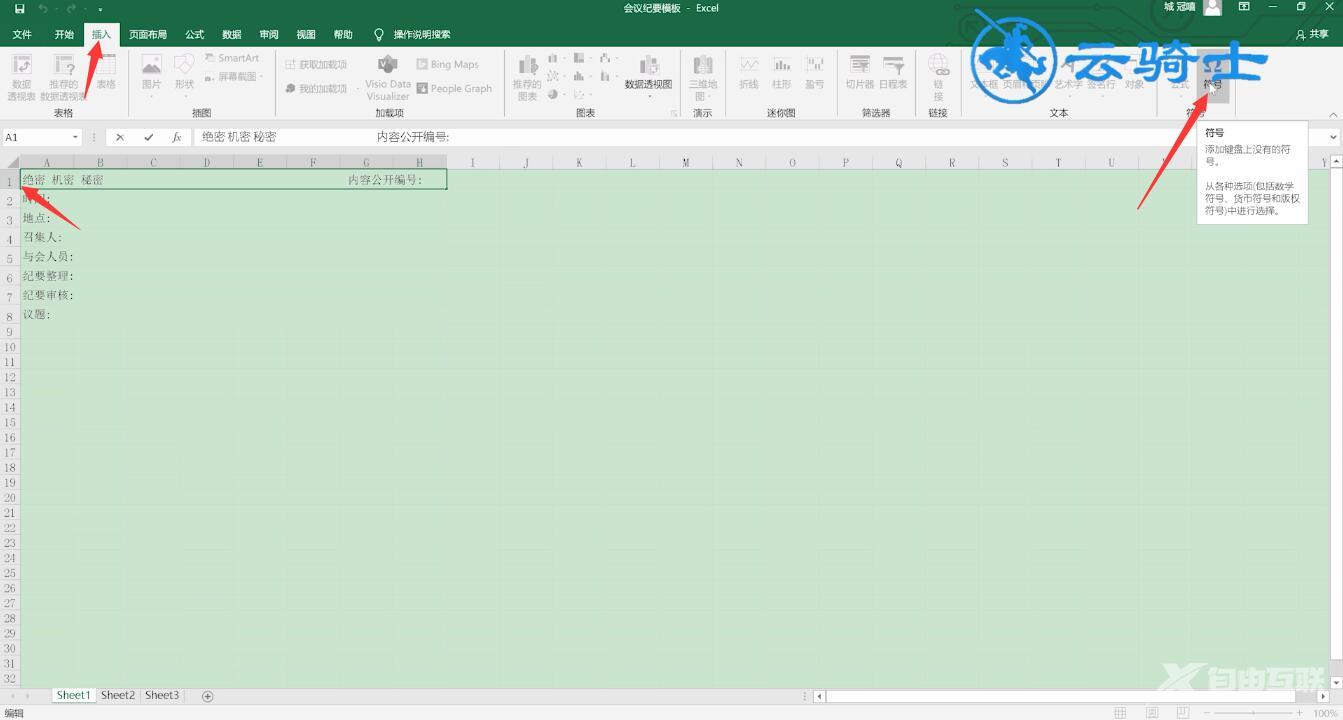
3第三步设置字体为宋体,设置子集为几何图形符,点击空心正方形图标,点击插入,关闭
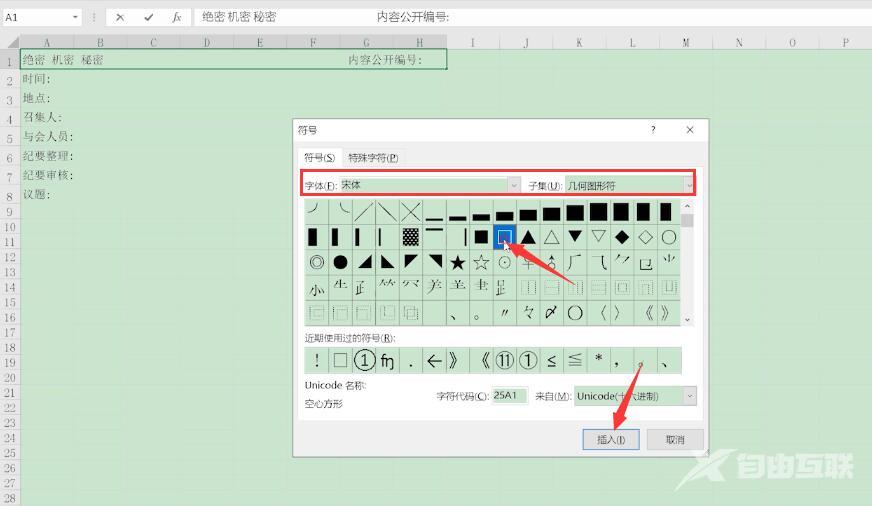
4第四步接着点击第一行,按住 Ctrl的同时点击最后一行
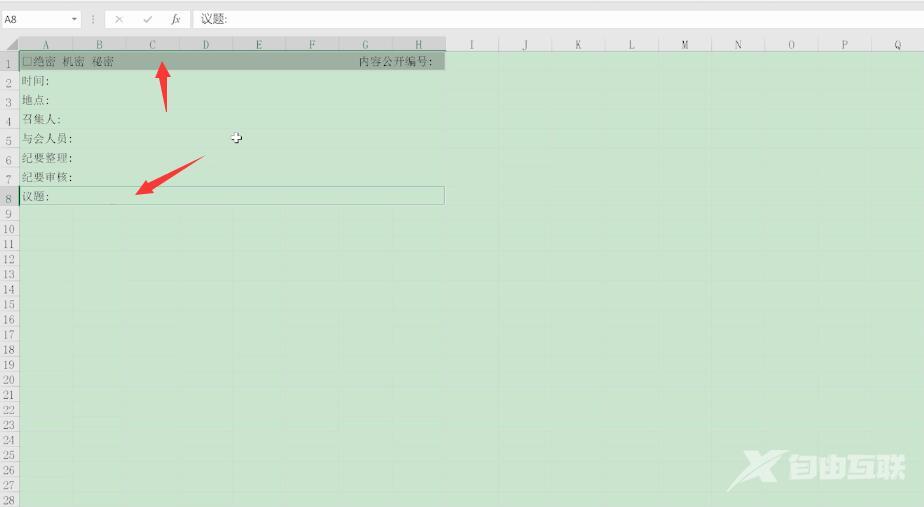
5第五步松开Ctrl,点击开始,边框,粗下框线
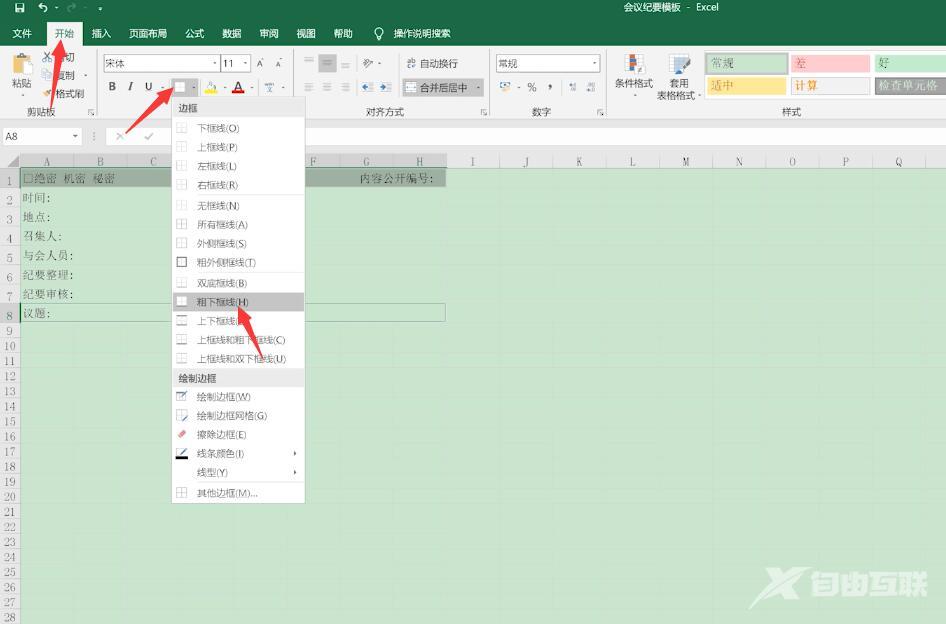
6第六步选中所有文字区域,点击视图,将网格线前的钩去掉即可